AIサマリー
WPFormsからのメールがあなたのメールボックスに届くようにしませんか?メールマガジンにご登録いただくと、WPFormsを最大限に活用するためのヒントやテクニック、リソースをいち早くお届けします。
このチュートリアルでは、重要なアップデートを見逃さないためにWPFormsからのメールを許可する方法を紹介します。
なぜこれが重要なのか?
多くの電子メールおよびインターネット・サービス・プロバイダーは、迷惑メール(スパムとも呼ばれる)をブロックするための積極的なプログラムやフィルタリング・システムを導入している。
WPFormsはスパムから私たちを守ろうとする彼らの意図に拍手を送ります。しかし、現在のシステムが完璧にはほど遠いことは誰もが認めるところです。
多くの場合、これらのプログラムは、あなたが実際に受け取りたいメールをブロックします。ここでは、システムが「誤検出」を防ぐのを助け、スパムとの戦いに参加する方法を紹介します。
解決策WPFormsからのメールを許可リストにする
許可リストとは、あなたがメールを受け取りたい人のメールアドレスのリストです。
WPFormsのJaredは私の友人で、彼から学びたいと思っています。
そうすると、メールプロバイダーはあなたのリストを使って、あなたが追加したリストからのメールを許可するように、フィルタリングシステム全体を調整します。
メールクライアントの許可リストにWPFormsのメールアドレスを追加する
メール許可リストを更新する手順は、お使いのメールクライアントによって異なります。以下に、よく使われているものをいくつか紹介します。ここにない場合は、メールプロバイダのサポートチームにお問い合わせください。
Gmail
まず、Gmailアカウントにログインしてください。受信トレイで、[email protected]からのメールを探します(例:ウェルカムメール)。
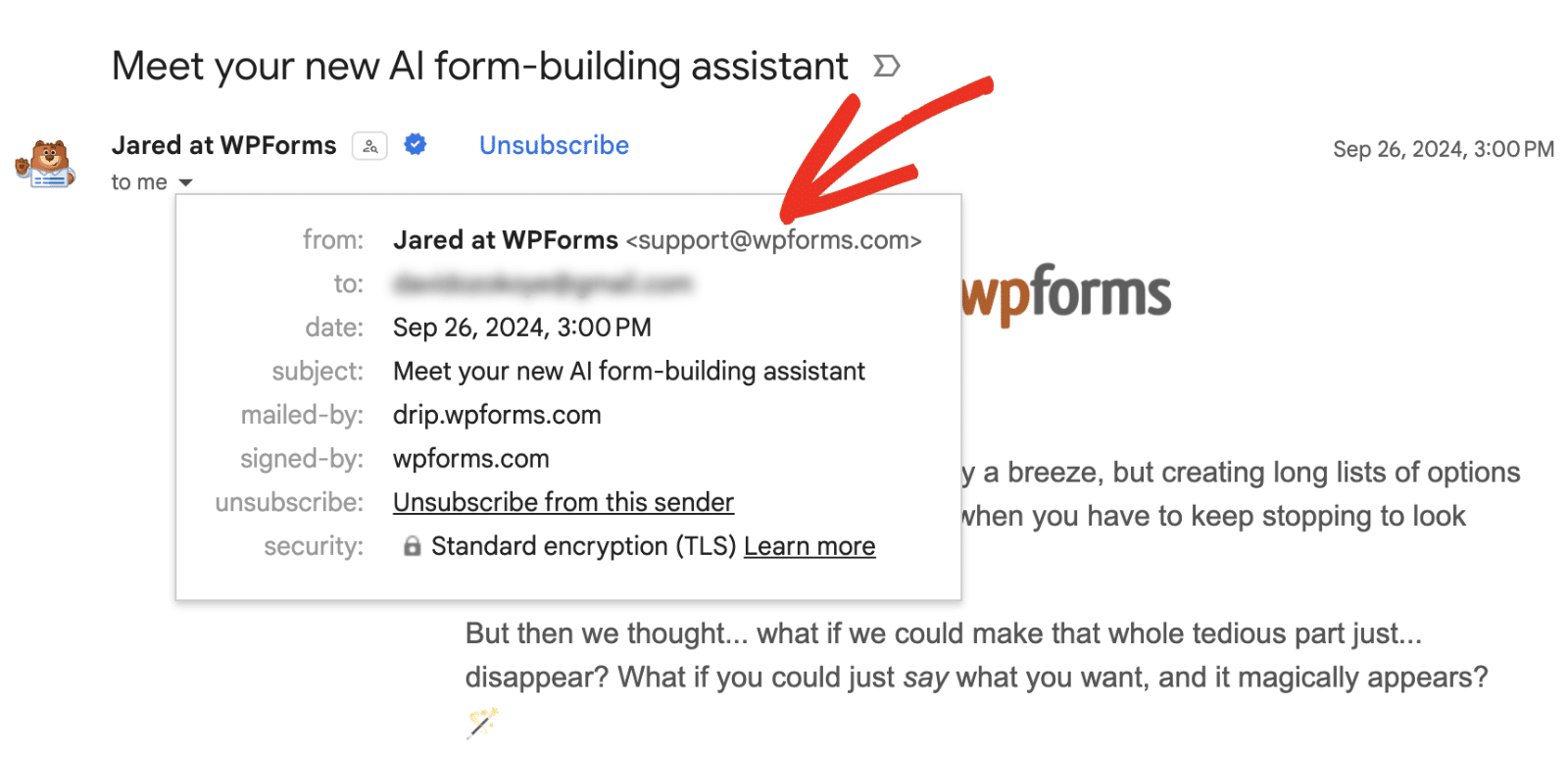
その後、このメールを受信トレイの「プライマリ」タブにドラッグする。

Gmailの連絡先に私たちを追加してください。その方法は以下の通りです。
まず [email protected].次に、送信者のロゴにマウスを合わせます。ポップアップから 連絡先に追加 のアイコンがある。
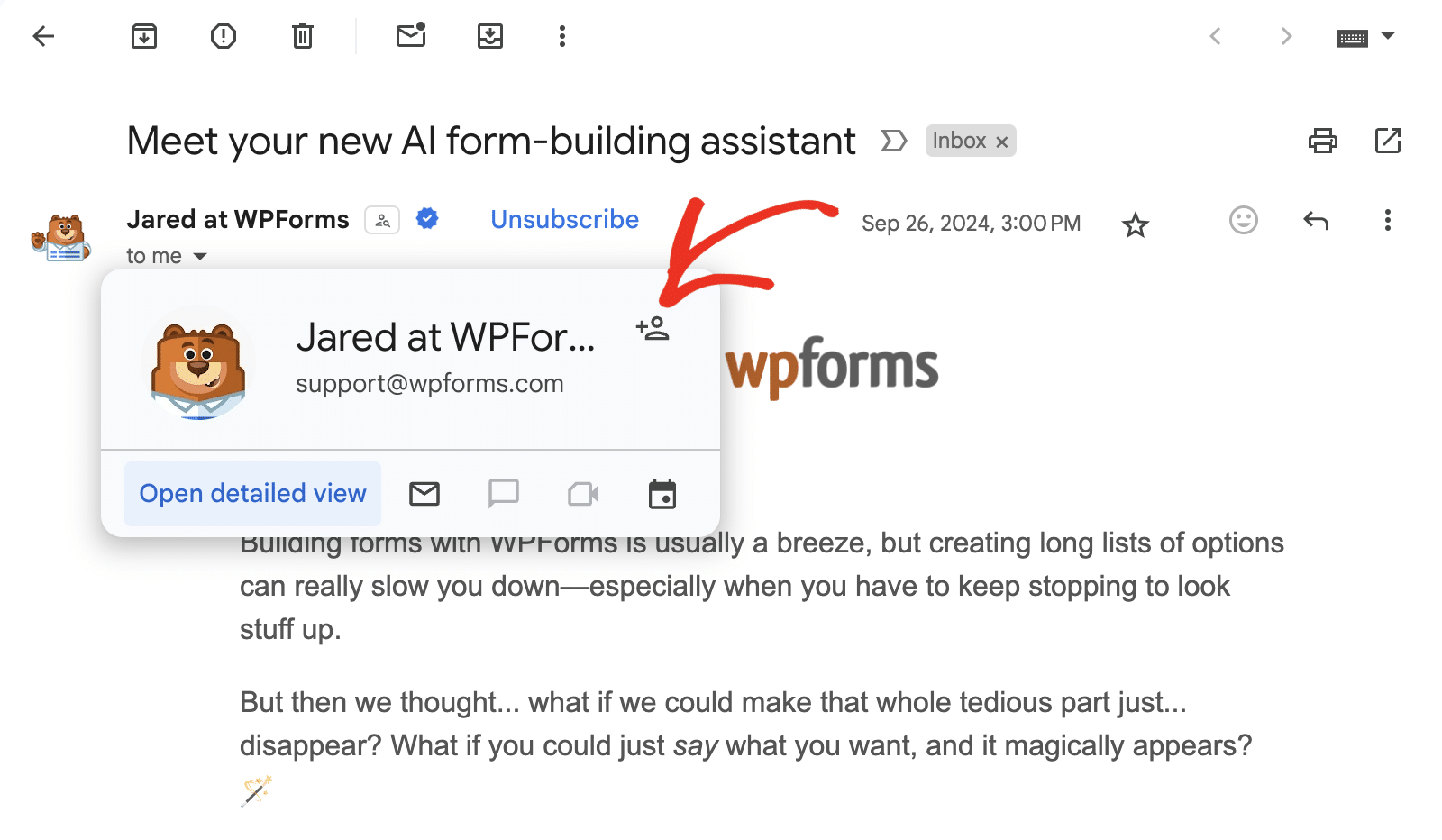
今後、すべてのメールがあなたのプライマリ・フォルダに送られるようになります!
ヤフーメール
ヤフーメールの場合は、まずWPFormsからメールを開き、3つのドットアイコンをクリックして追加オプションを開きます。
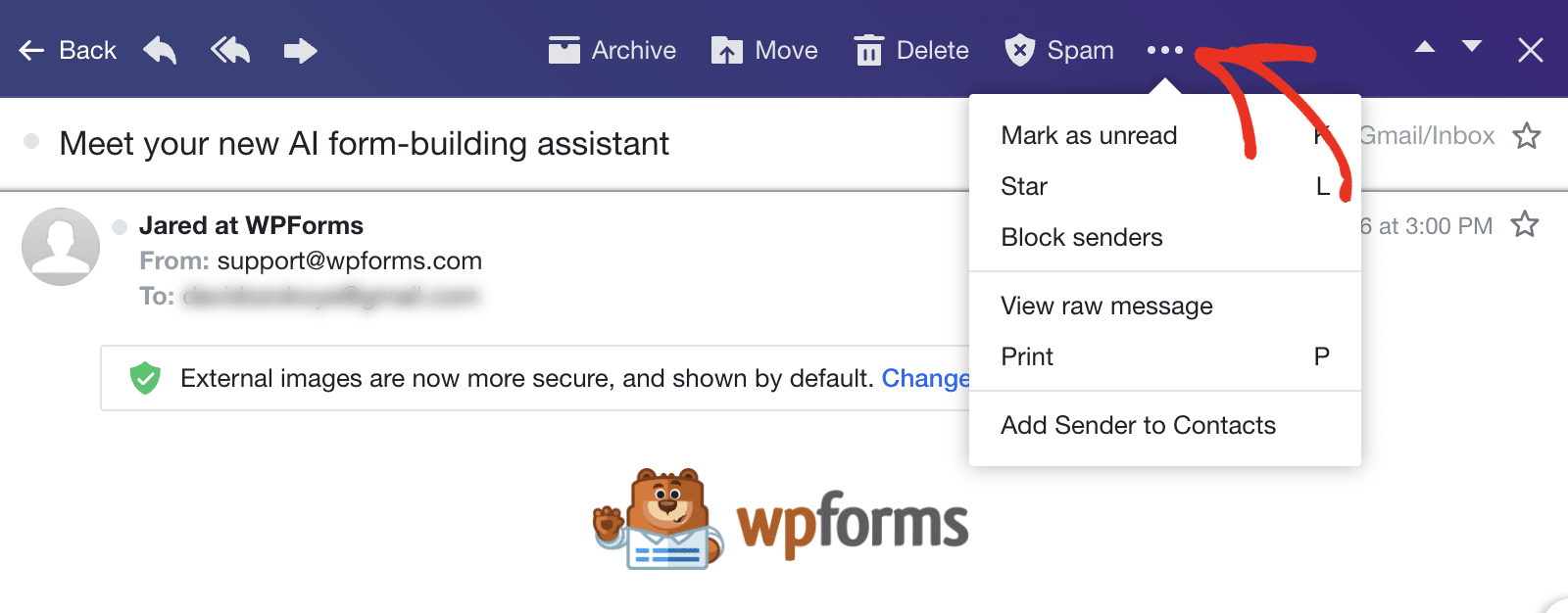
次に、「送信者を連絡先に追加」オプションを選択します。
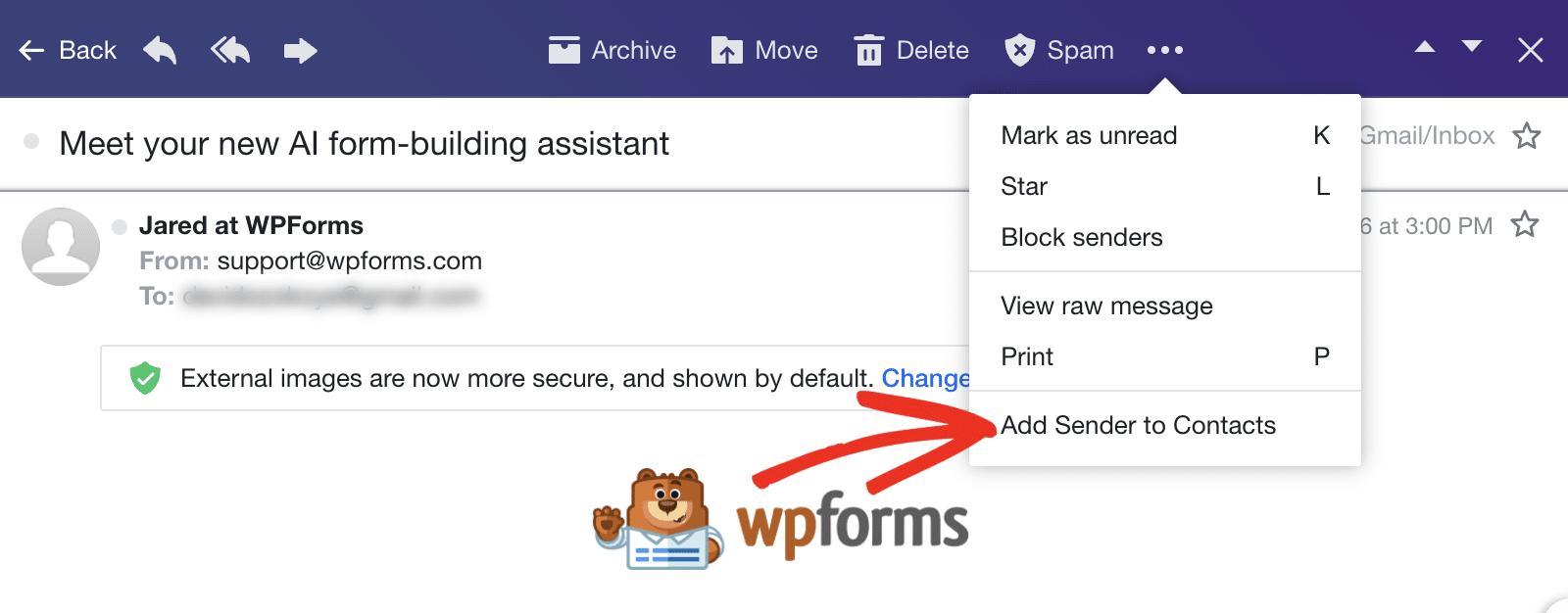
アップル・マック・メール
Macをお使いの方は、許可リストに私たちを追加する簡単な方法をご紹介します。
メールを開き、画面の左上を見てください。メール」をクリックし、ドロップダウンから「設定」をクリックします。

上部のアイコンから「ルール」タブをクリックします。
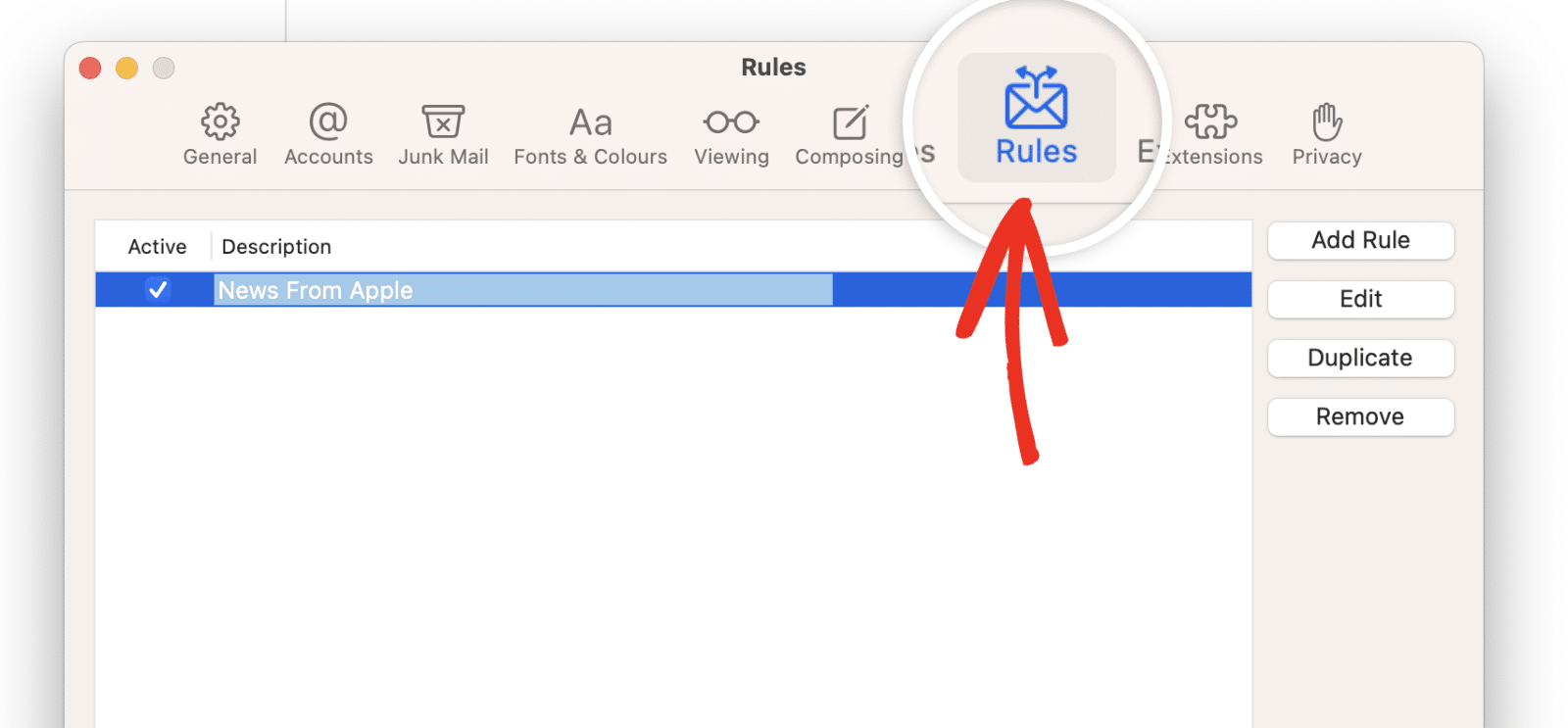
次に、Add Ruleボタンをクリックします。
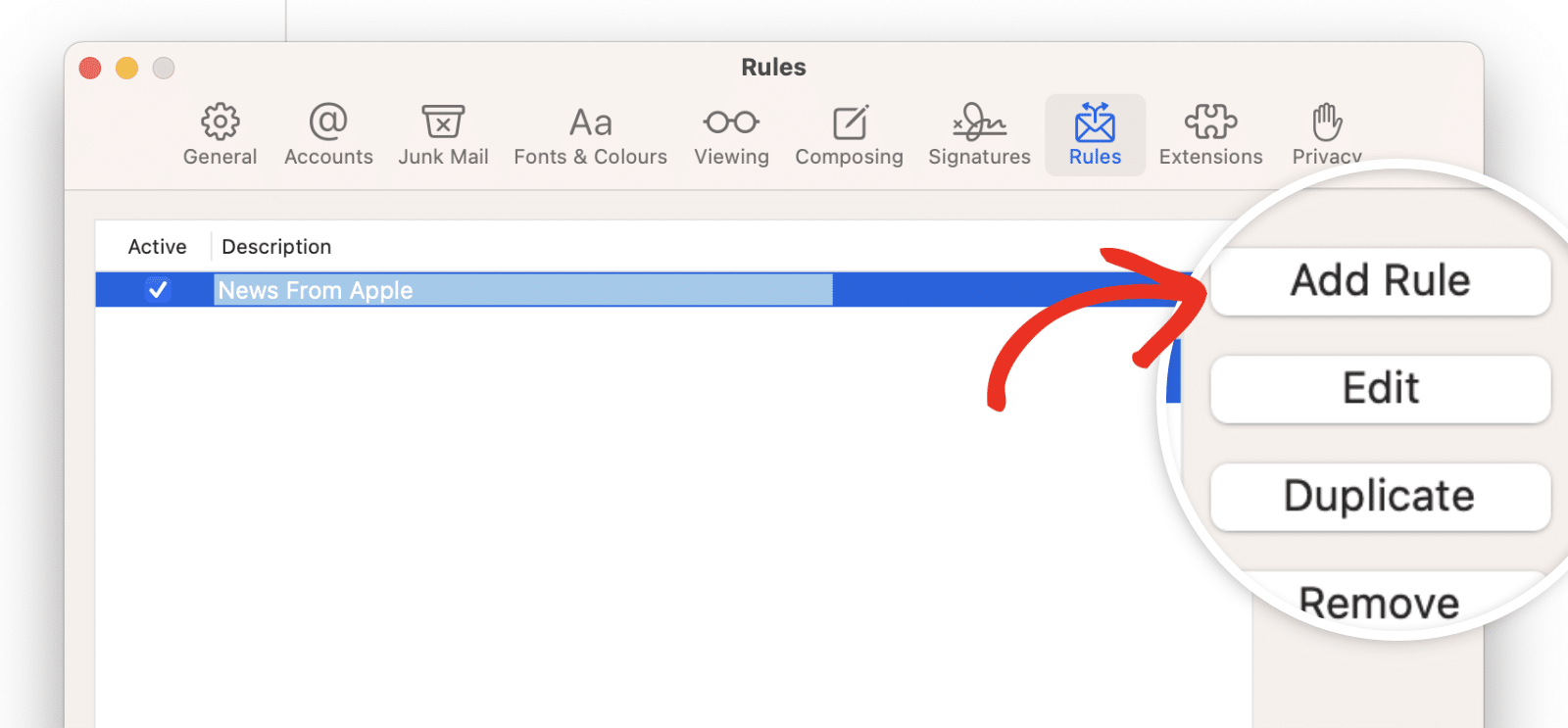
次のように新しいルールを作成する:
- 説明ルールを簡単に見つけられるように、任意の説明を入力します。
- 以下のいずれかに該当する場合
- から 内容 [email protected]
- メッセージをメールボックスに移動 受信箱
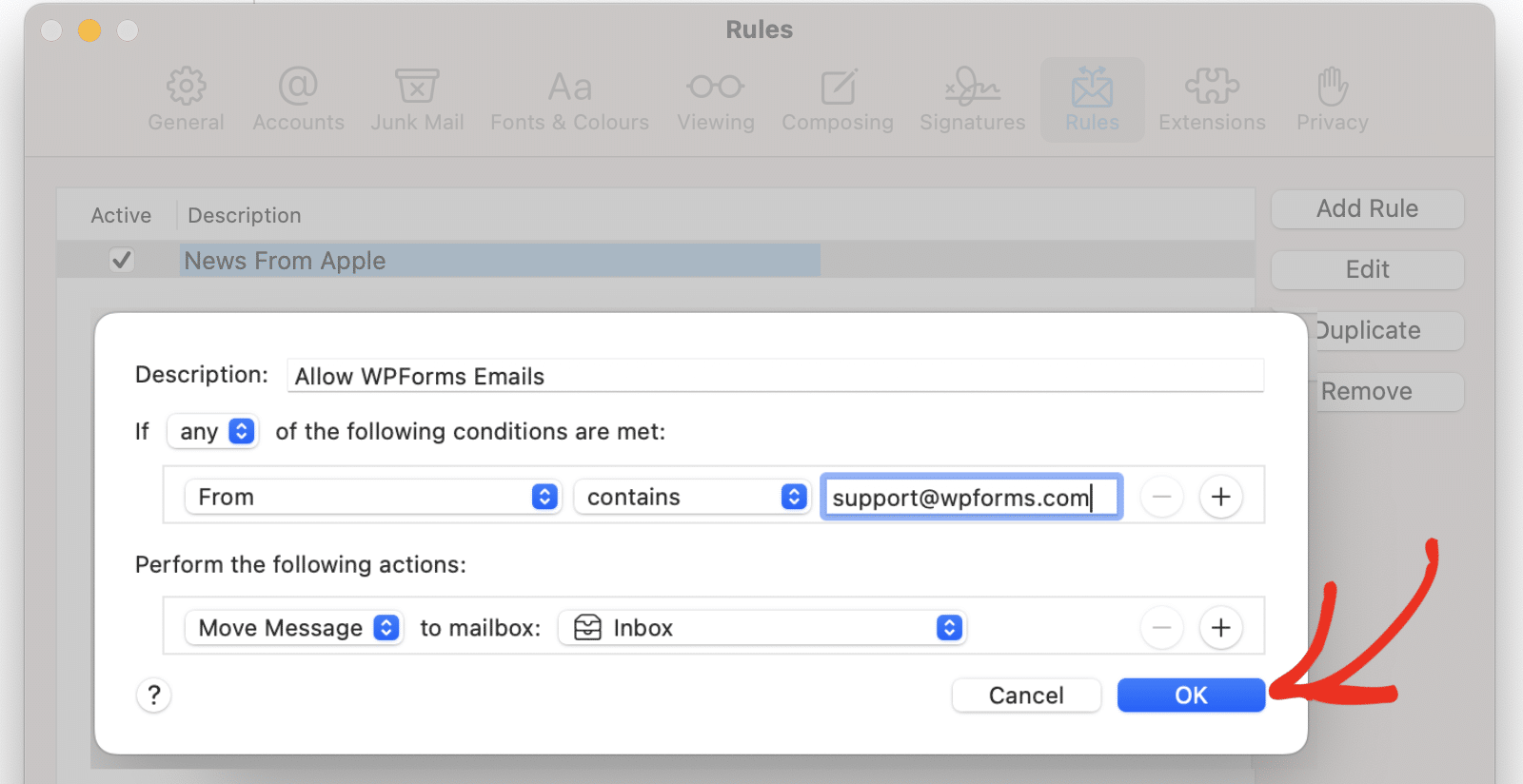
OKをクリックして新しいルールを保存します。
マイクロソフト・アウトルック(デスクトップ)
Outlookをお使いの場合は、以下の手順でホワイトリストに登録してください。
ホーム」タブで「迷惑メール」ドロップダウンをクリックします。
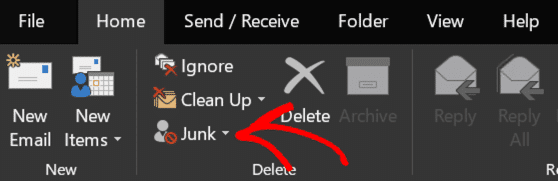
次に、ドロップダウンから「迷惑メールオプション」をクリックします。
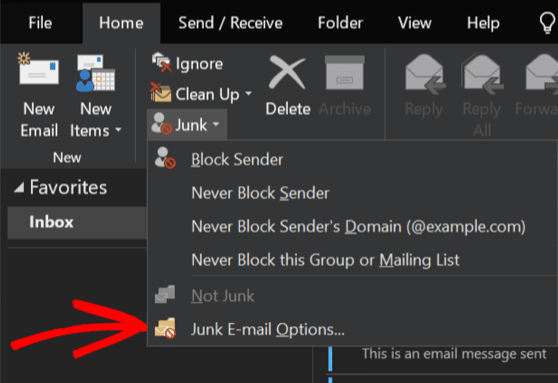
ウィンドウが開きます。2番目のタブをクリックしてください。
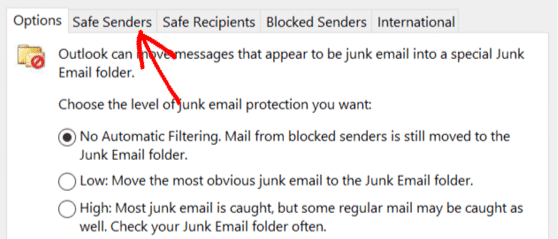
をクリックする。 追加 をクリックして、リストに新しいエントリーを作成します。ポップアップで @wpforms.comを含む。 @ サインをクリックします。そして OK.
最後にもう一度OKをクリックして保存します。以上で保存は完了です!
アウトルック・ドットコム(ウェブ)
Hotmail、Outlook、またはLiveのアドレスをお持ちの場合は、以下の手順でご利用いただけます。
まず、Outlookメールにログインし、設定の歯車アイコンをクリックします。
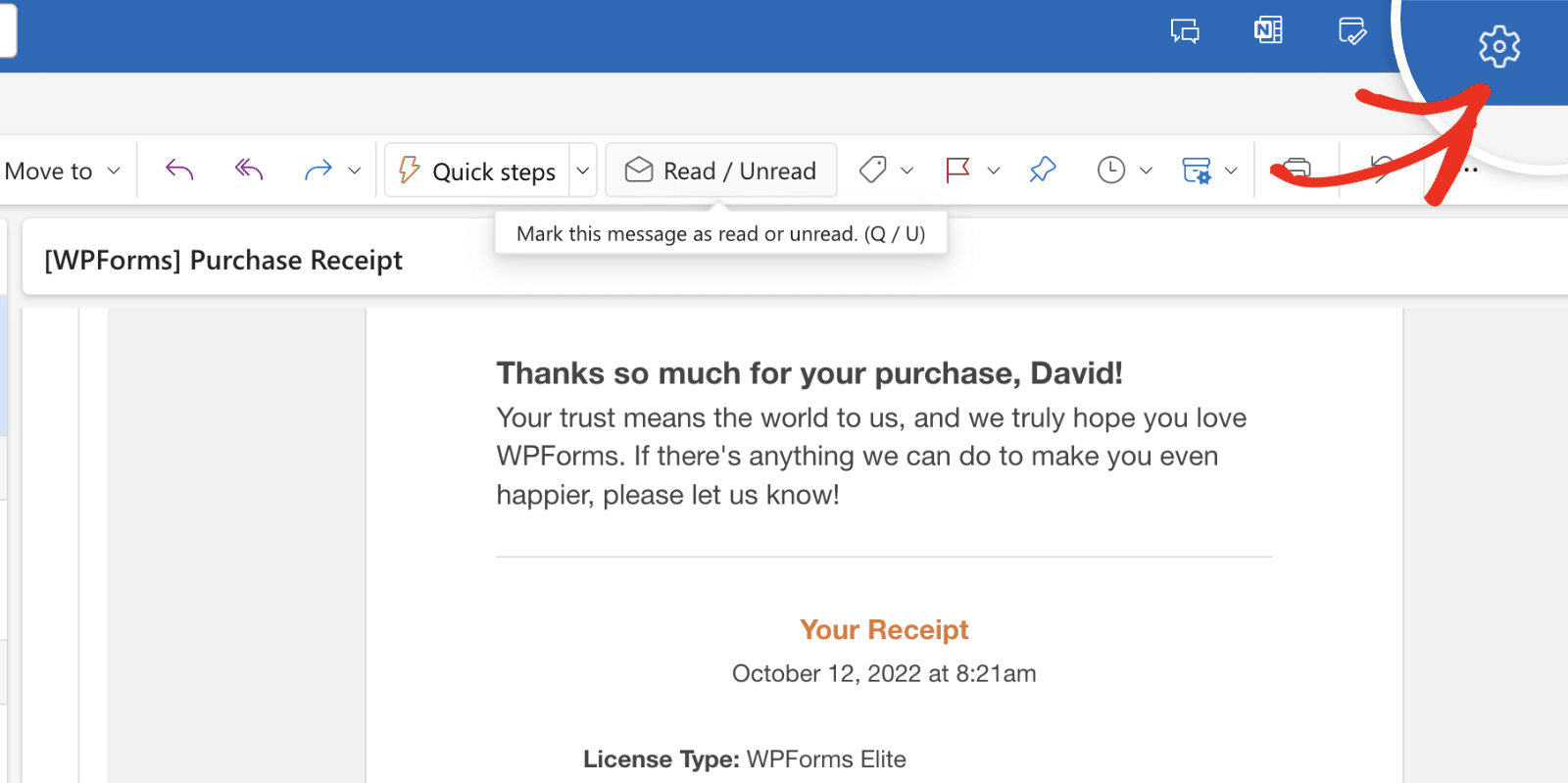
その後、Eメール " 迷惑メールに移動し、送信者セクションまでスクロールします。
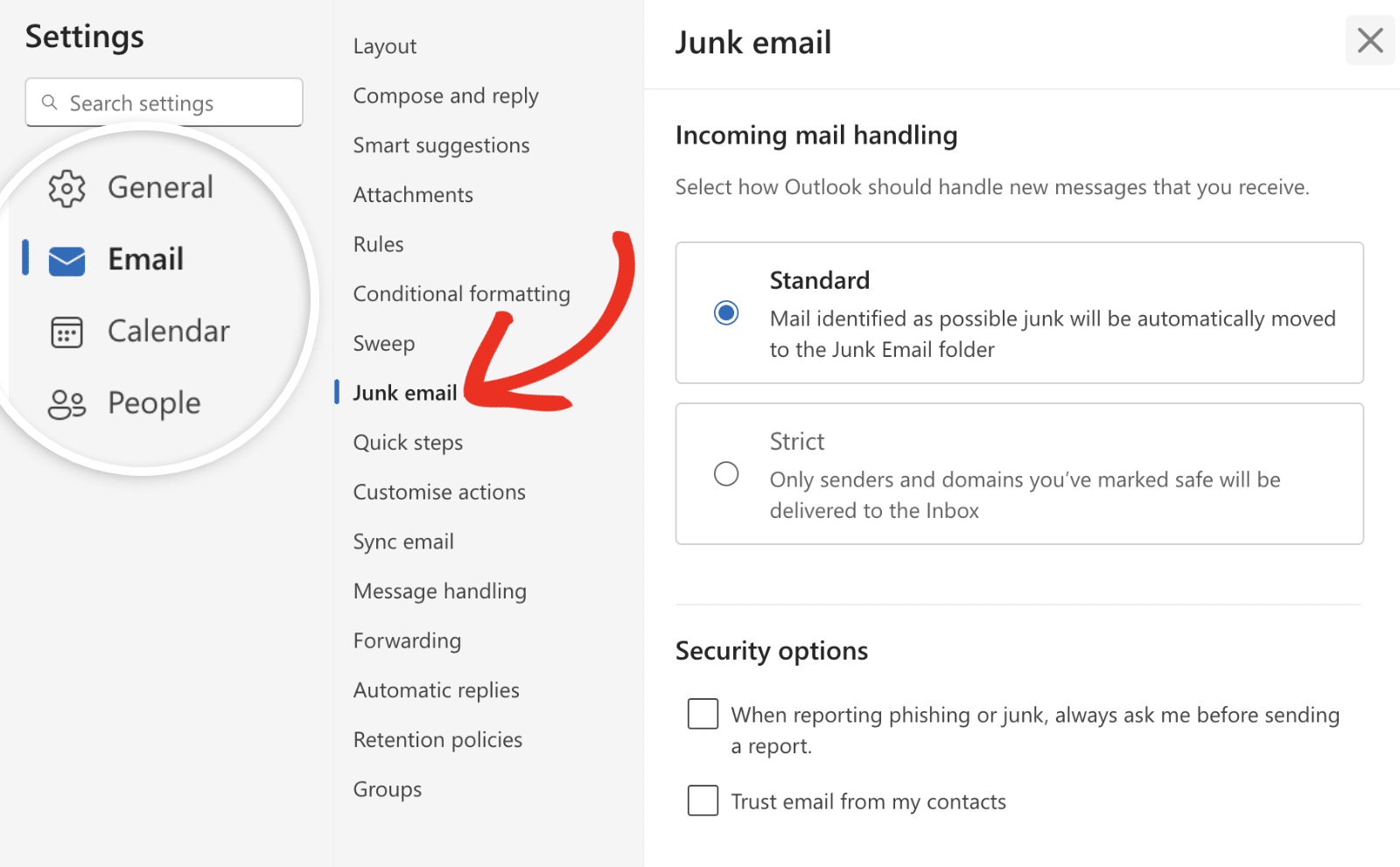
をクリックしてください。 安全な送信者の追加 ボタンをクリックして wpforms.com をドメイン・フィールドに入力する。
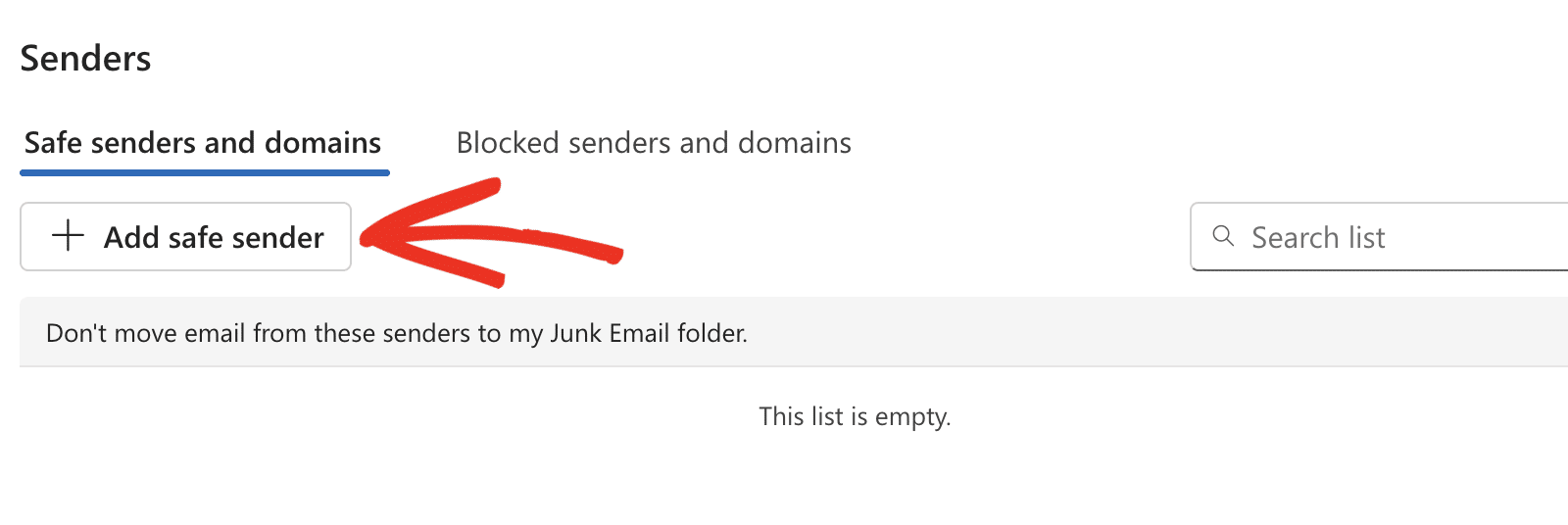
その後、OKをクリックして進みます。
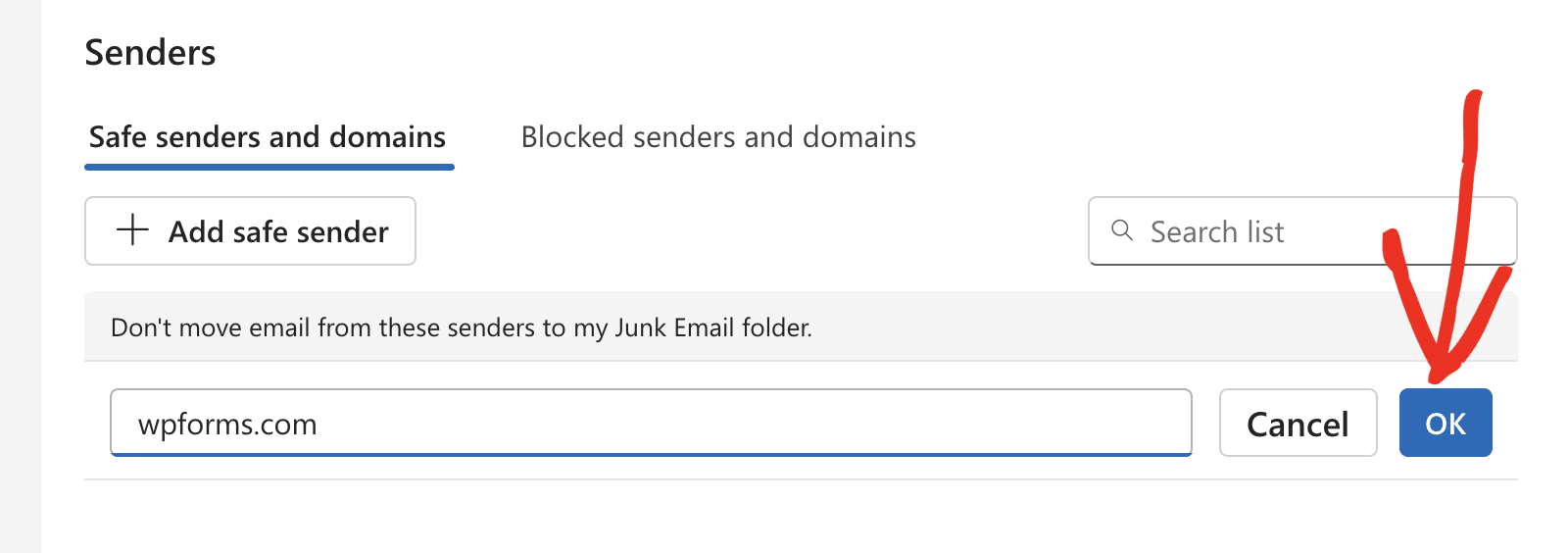
その後、Saveボタンをクリックして変更を保存します。
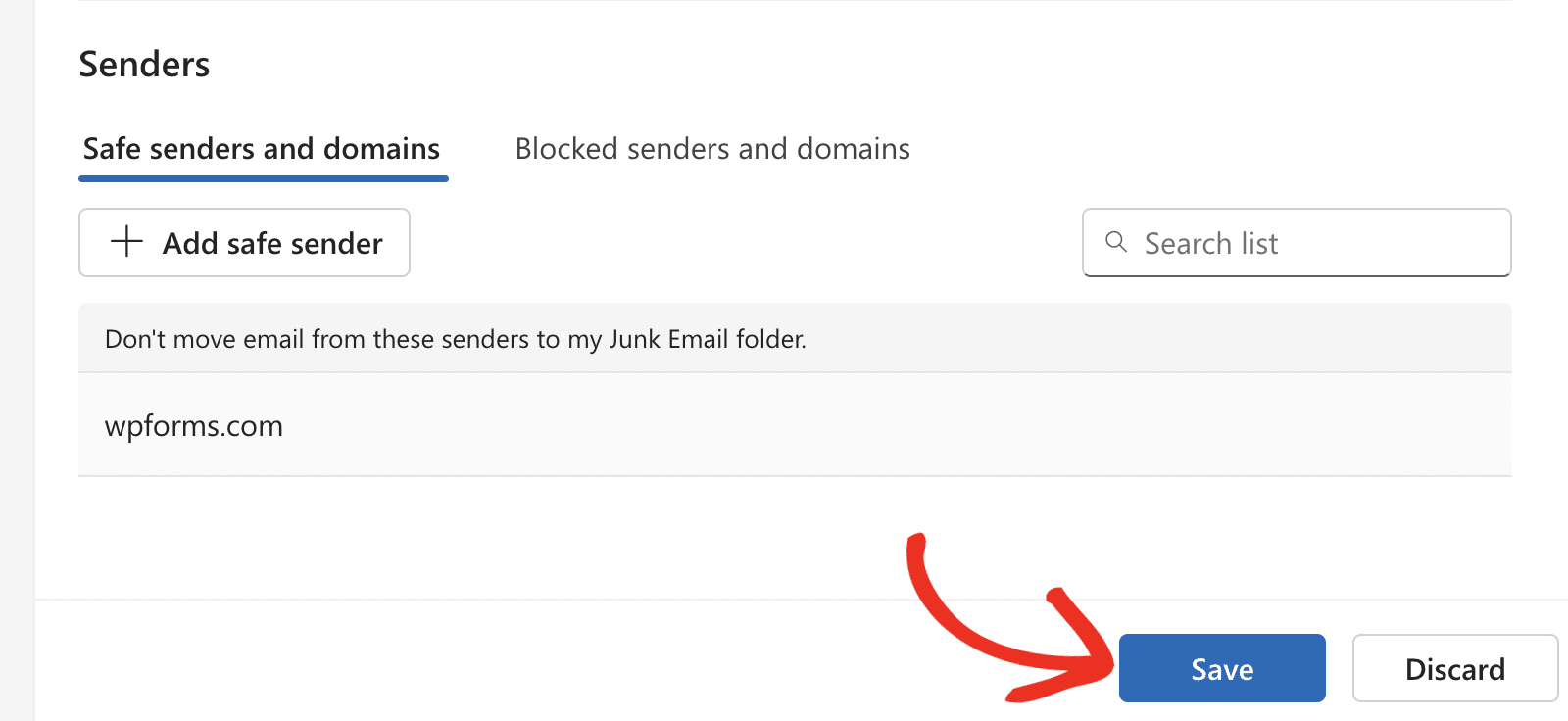
以上です!これでWPFormsからのメールをホワイトリストに登録し、重要なアップデートを受け取れるようにする方法を学びました。
次に、サイトに作成したフォームのメール通知を有効にしますか?詳しくはメール通知を有効にするチュートリアルをご覧ください。
